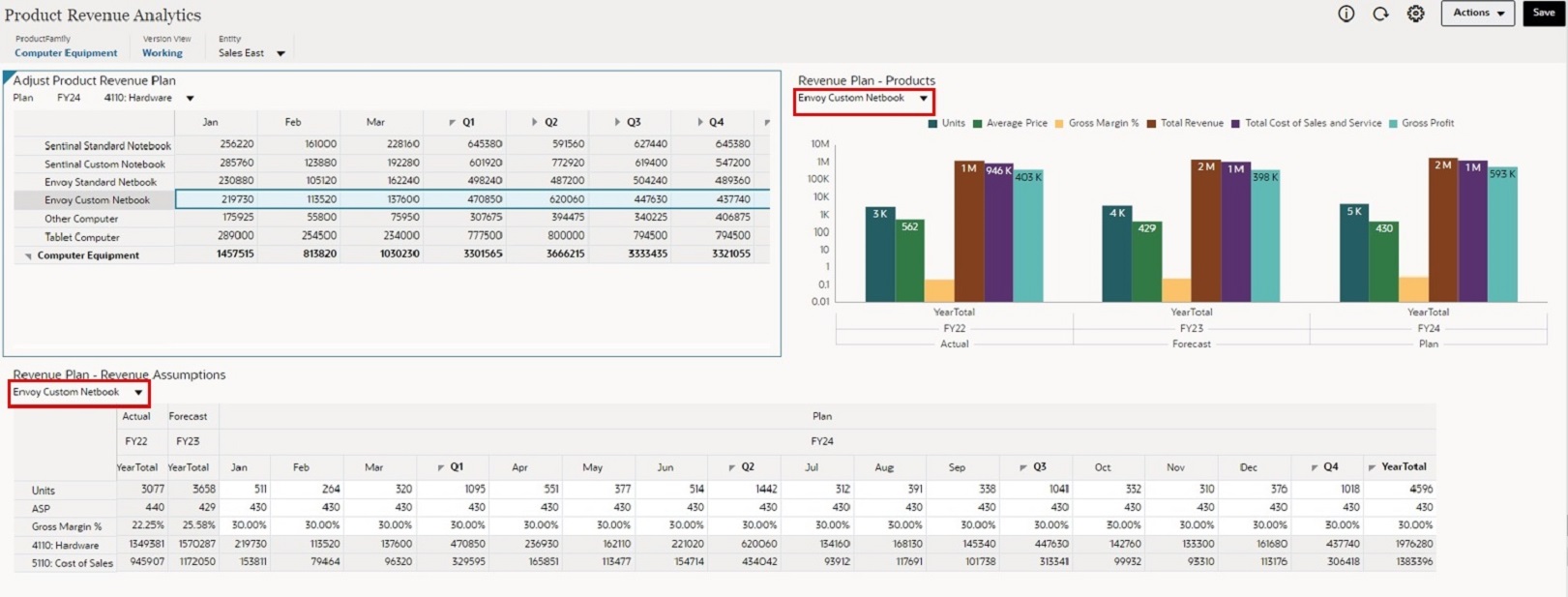マスター詳細ダッシュボードの使用
1つのマスター・フォームと複数の詳細(ターゲット)フォームまたはチャートを含むダッシュボードを設計できます。これはマスター詳細ダッシュボードとも呼ばれます。マスター・フォームでメンバーを選択すると、ターゲット・フォームまたはチャート内のメンバーが自動的にフィルタされ、ターゲット・フォームまたはチャートには、マスター・フォームで強調表示されたメンバーに関連する詳細のみが表示されます。
効率を高め、より速くビジュアライゼーションを提供するマスター詳細ダッシュボードを設計するためのベスト・プラクティスは次のとおりです:
-
右クリック・メニュー・オプション「コンテキストの適用」を選択すると、マスター・フォーム内のデータに関係するターゲット・フォームまたはチャート内のデータがフィルタされます。マスター詳細ダッシュボードは、ローカルPOVを変更する必要なくより速くビジュアル化するために役立ちます。マスター・フォームでデータ行を選択し、右クリックして「コンテキストの適用」を選択すると、すべての詳細フォームまたはチャートで、選択されているメンバーのデータが自動的にリフレッシュされます。
-
マスター詳細ダッシュボードは、ライトバック機能を備えたグリッドを含む、様々な組合せで使用できます。これにより、様々なデータ・セットの詳細を確認して更新し、マルチタスクを効果的に実行できるようになります。
-
マスター詳細ダッシュボードは、タイプが異なるダッシュボードではありませんが、他のダッシュボードとは違う設計にすることができます。これを実現するには、マスター・フォームの行にディメンション・メンバーを配置し、他の詳細フォームまたはチャートのページ・レベルで同じディメンションを繰り返します。
マスター詳細ダッシュボードの例
次の例では、左上のマスター・フォームに製品のリストが表示され、詳細グリッドとチャートにページ・ディメンションとして製品が表示されています。いずれかの行で製品を選択し、右クリックで「コンテキストの適用」を選択すると、ローカルPOVで選択されているメンバーを含むすべてのターゲット・グリッドおよびチャートが即時に自動更新され、データがリフレッシュされます。
Figure 14-7 コンテキストを適用する前のマスター詳細ダッシュボードの例

Figure 14-8 コンテキストを適用した後のマスター詳細ダッシュボードの例